如何将PDF转换为JPEG格式的图片?
有时候,我们需要将PDF文件中的某些内容转换为JPEG格式的图片,以便于在各种设备上浏览和共享。在这种情况下,我们可以使用一些工具将PDF文件转换为JPEG格式的图片。本文将介绍一些常用的工具和方法,帮助您快速地将PDF文件转换为JPEG格式的图片。
1.使用Adobe Acrobat
Adobe Acrobat是一款专业的PDF编辑软件,它也提供了将PDF文件转换为JPEG格式的图片的功能。您可以按照以下步骤进行操作:
1)打开要转换的PDF文件。
2)在菜单栏中选择“文件”>“导出到”>“图像”>“JPEG”。
3)选择需要转换的页面范围,调整图像质量和分辨率,然后单击“导出”。
4)选择要保存的位置和文件名,然后单击“保存”。
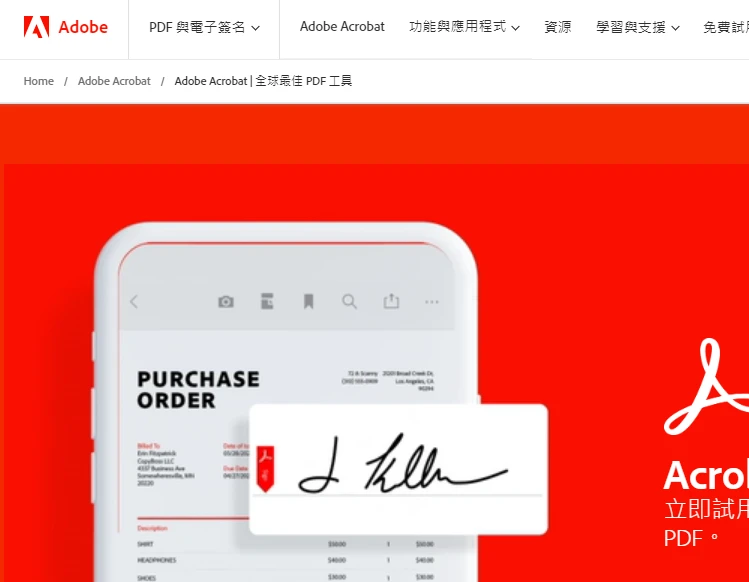
2.使用在线转换工具
除了Adobe Acrobat,还有许多在线转换工具可以将PDF文件转换为JPEG格式的图片。这些工具通常是免费的,并且可以在任何设备上使用。以下是使用记灵在线工具进行转换的步骤:
1)打开其网站(https://remeins.com/index/app/pdfmergeimage)。
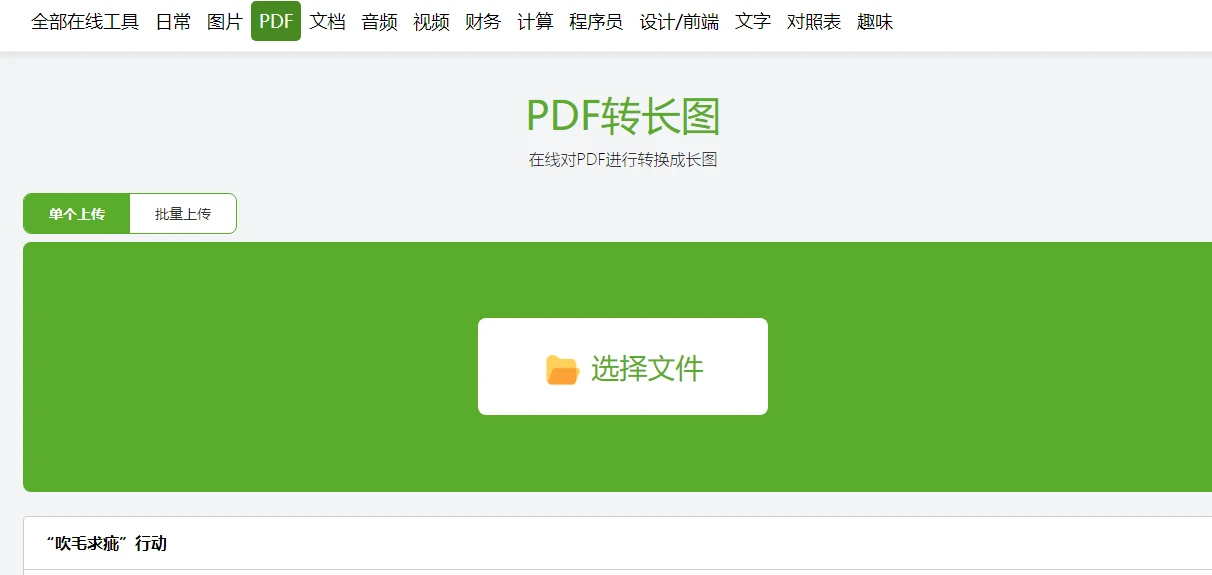
2)在打开的页面中点击选择文件按钮,上传需要转换的PDF文件。
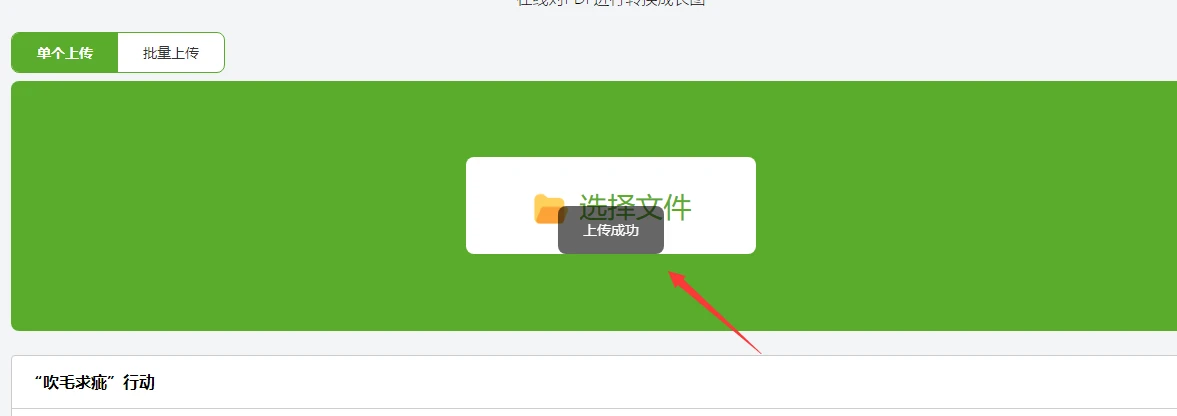
3)上传完成后点击确认转换,等待系统转换完成后下载文件即可。
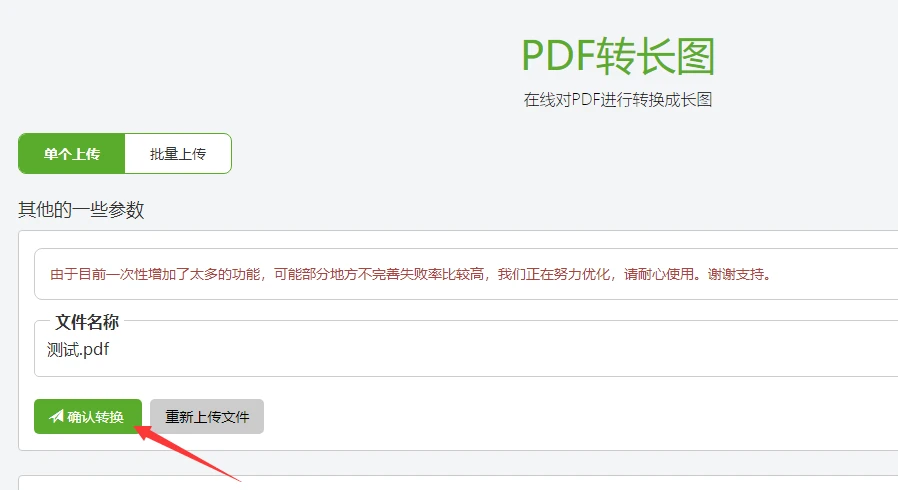
3.使用PDF阅读器
许多PDF阅读器也提供了将PDF文件转换为JPEG格式的图片的功能。例如,Foxit Reader是一个流行的PDF阅读器,可以将PDF文件转换为JPEG格式的图片。您可以按照以下步骤进行操作:
1)打开要转换的PDF文件。
2)在菜单栏中选择“文件”>“导出”>“图像”。
3)选择要转换的页面范围,调整图像质量和分辨率,然后单击“导出”。
4)选择要保存的位置和文件名,然后单击“保存”。

总结
无论您是使用专业的软件、在线转换工具还是PDF阅读器,将PDF文件转换为JPEG格式的图片都非常容易。这些工具和方法可以帮助您快速地将PDF文件转换为JPEG格式的图片,方便在各种设备上浏览和共享。
-
电视眼 - 网络电视直播网,CCTV、卫视、体育直播在线观看,高清免费可回看18793 次阅读 06-07
-
unDraw - 开源可商用的插画平台2354 次阅读 07-12
-
云短信助手2846 次阅读 02-10
-
Image Resizer 微软出品 用于快速调整图像大小2240 次阅读 09-28
-
chrome的扩展无法使用,提示:此扩展程序不再受支持,因此已停用。如何继续启用2324 次阅读 07-14
-
列表比较 | 免费在线比较列表和列表差异的工具1025 次阅读 05-11
-
定时自动Mac时间跟踪器 – Manual Timers Optional1486 次阅读 06-01
-
中国民间故事网 民间传说故事 神话传说故事 爱情故事 传奇故事 校园故事2485 次阅读 09-27
-
微软.NET离线运行库合集XP版,一键式安装,无需联网。3757 次阅读 08-04
-
EarthCam - 世界摄像头,在家看世界。2240 次阅读 02-27
-
Icon在线制作841 次阅读 05-16
-
免费的乐谱大全808 次阅读 05-23
-
JOJO - 免费无广告蓝光奈飞影视站38804 次阅读 06-07
-
WeWorkCloudesk - 我的远程办公云桌面2223 次阅读 06-06
-
bosskey,隐藏任意进程窗口的神器,吾爱论坛出品。3005 次阅读 08-11
-
Planshit/Tai 在Windows上统计软件使用时长和网站浏览时长1530 次阅读 05-23
-
Reading Coach:微软推出的朗读英文工具,帮助你识别准确率,加强学习。1405 次阅读 03-15
-
免费在线弯曲文本生成器 - 弯曲文本1208 次阅读 12-02
-
Win10优化工具,让你的电脑更好用!3094 次阅读 10-09
-
Drake Stafford - 一款免费的在线音频剪辑工具1661 次阅读 08-04


















